كيفية إنشاء قائمة منسدلة تحتوي على رموز في Excel؟
بشكل عام، عند إنشاء قائمة تحقق بيانات تحتوي على رمز، قد يظهر الرمز بشكل غير صحيح كما هو موضح في لقطة الشاشة أدناه. ولكن إذا كنت مصرًا على إنشاء قائمة منسدلة تحتوي على رموز، يمكنني أن أقدم لك حيلة.

إنشاء قائمة منسدلة تحتوي على رموز في Excel
 إنشاء قائمة منسدلة تحتوي على رموز في Excel
إنشاء قائمة منسدلة تحتوي على رموز في Excel
لإدراج رمز في قائمة التحقق من البيانات، يمكنك استخدام الأرقام + Alt للمساعدة. فيما يلي بعض الرموز المستخدمة بشكل متكرر والتي قد تستخدمها في قائمة منسدلة:
خذ مثالاً:
1. حدد خلية، ثم اضغط مع الاستمرار على مفتاح Alt واكتب 30 على لوحة الأرقام لإدراج رمز ▲. انظر لقطة الشاشة:
2. ثم قم بإدخال الرموز التي تحتاجها وفقًا للخطوة المذكورة أعلاه واحدة تلو الأخرى في الخلايا. انظر لقطة الشاشة: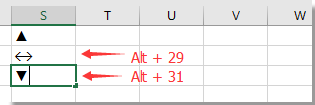
3. الآن يمكنك إنشاء قائمة منسدلة تحتوي على هذه الرموز. حدد خلية أو نطاق تريد وضع القائمة المنسدلة فيه، وانقر فوق البيانات > التحقق من صحة البيانات. انظر لقطة الشاشة:
4. في نافذة التحقق من صحة البيانات تحت تبويب الخيارات، حدد جددول أحادي الأبعاد من قسم السماح ثم حدد خلايا الرموز في مربع النص مصدر الرابط . انظر لقطة الشاشة:
5. انقر فوق موافق. الآن تم إنشاء قائمة منسدلة تحتوي على الرموز التي تريدها.
إدراج عدة خانات اختيار أو أزرار بسرعة في نطاق من الخلايا في ورقة العمل |
| في Excel، يمكنك فقط إدراج خانة اختيار/زر واحد في الخلية دفعة واحدة، سيكون الأمر مزعجًا إذا كنت بحاجة إلى إدراج خانات اختيار/أزرار في عدة خلايا في نفس الوقت. Kutools لـ Excel يحتوي على أداة قوية -- إدراج مجموعة خانات اختيار / إدراج مجموعة أزرار الخيار يمكنها إدراج خانات اختيار/أزرار في الخلايا المحددة بنقرة واحدة. انقر للحصول على نسخة تجريبية مجانية كاملة الميزات لمدة 30 يومًا! |
 |
| Kutools لـ Excel: يحتوي على أكثر من 300 إضافة مفيدة لـ Excel، جربها مجانًا بدون قيود لمدة 30 أيام. |
أفضل أدوات الإنتاجية لمكتب العمل
عزز مهاراتك في Excel باستخدام Kutools لـ Excel، واختبر كفاءة غير مسبوقة. Kutools لـ Excel يوفر أكثر من300 ميزة متقدمة لزيادة الإنتاجية وتوفير وقت الحفظ. انقر هنا للحصول على الميزة الأكثر أهمية بالنسبة لك...
Office Tab يجلب واجهة التبويب إلى Office ويجعل عملك أسهل بكثير
- تفعيل تحرير وقراءة عبر التبويبات في Word، Excel، PowerPoint، Publisher، Access، Visio وProject.
- افتح وأنشئ عدة مستندات في تبويبات جديدة في نفس النافذة، بدلاً من نوافذ مستقلة.
- يزيد إنتاجيتك بنسبة50%، ويقلل مئات النقرات اليومية من الفأرة!
جميع إضافات Kutools. مثبت واحد
حزمة Kutools for Office تجمع بين إضافات Excel وWord وOutlook وPowerPoint إضافة إلى Office Tab Pro، وهي مثالية للفرق التي تعمل عبر تطبيقات Office.
- حزمة الكل في واحد — إضافات Excel وWord وOutlook وPowerPoint + Office Tab Pro
- مثبّت واحد، ترخيص واحد — إعداد في دقائق (جاهز لـ MSI)
- الأداء الأفضل معًا — إنتاجية مُبسطة عبر تطبيقات Office
- تجربة كاملة لمدة30 يومًا — بدون تسجيل، بدون بطاقة ائتمان
- قيمة رائعة — وفر مقارنة بشراء الإضافات بشكل منفرد